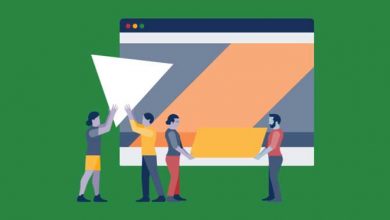آموزش ساخت گیف دیسکورد با 4 روش ساده

گیف ها به عنوان یک وسیله ارتباطی روز به روز محبوب تر می شوند. گیف ها یک مفهوم اساسی یا یک کلیپ منحصر به فرد هستند که برای انتقال یک منظور در طول بحث از آن استفاده می شود. همه ما شاهد آن هستیم که هر روز افراد بیشتری از شبکه ارتباطی Discord استفاده می کنند. بسیاری از گیمر ها، کلوپ هواداران و سایر تشکیلات؛ از گیف ها برای انتقال سریع احساسات شان به یکدیگر استفاده می کنند.
به همین منظور در این مقاله، چند تکنیک ساده برای ساخت یک گیف برای دیسکورد را با شما به اشتراک خواهیم گذاشت که می توانید از آن بهره برده و خودتان به تنهایی این کار را انجام دهید.
گیف چیست؟
گیف ها (GIF) فایل های تصویری هستند که می توانند ثابت یا متحرک باشند. آخرین گیفی که منتشر می شود همیشه محبوب ترین است. فایل های گیف به سرعت بارگذاری می شوند و معمولا در کم تر از 5 ثانیه تاثیر شان را در صفحات وب می گذارند. این ویدئو های کوتاه به شکلی از ارتباط در توییتر و فیسبوک تبدیل شده اند، استوری اینستاگرام هم که جای خودش را دارد.
چه طور یک گیف برای دیسکورد بسازیم؟
نحوه آپلود گیف در دیسکورد به این چهار روش انجام می شود:
1-کشیدن و رها کردن
2- آپلود کردن از فایل
3- استفاده از گیف ساز های دیسکورد
4- استفاده از برنامه پرطرفدار فتوشاپ
دیسکورد چیست؟ (همه نکات برای مبتدی ها)
راه حل 1 : کشیدن و رها کردن (Drag & Drop)
روش اول کشیدن و رها کردن است.
- خیلی راحت؛ کافی است که فایل گیف مورد نظرتان را بگیرید و داخل پنجره Discord رها کنید.
- امکان استفاده از نرم افزار دسکتاپ و مرورگر هم وجود دارد.
- Discord را باز کنید و فایل گیف را آپلود کنید.
راه حل 2: آپلود کردن از فایل
روش دیگر آپلود از طریق یک فایل است.
- برای آپلود دستی فایل، روی کادر فلش دار کوچک کنار ناحیه متن کلیک کنید.
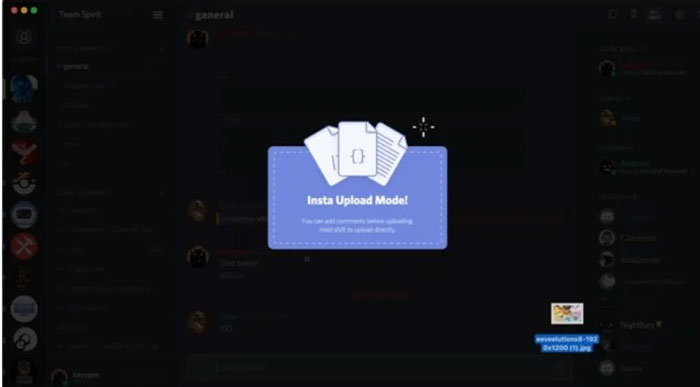
- سپس، در دایرکتوری هایتان بگردید تا تصویر مورد نظرتان را پیدا کنید. دو بار کلیک کرده و یا انتخاب کنید و گزینه open را فشار دهید، به هر روشی که دوست دارید این کار را انجام بدهید.
- شما میتوانید قبل از آپلود کردن فایل، چه از طریق کشیدن و رها کردن و چه آپلود فایل، توضیحی به آن اضافه کنید.
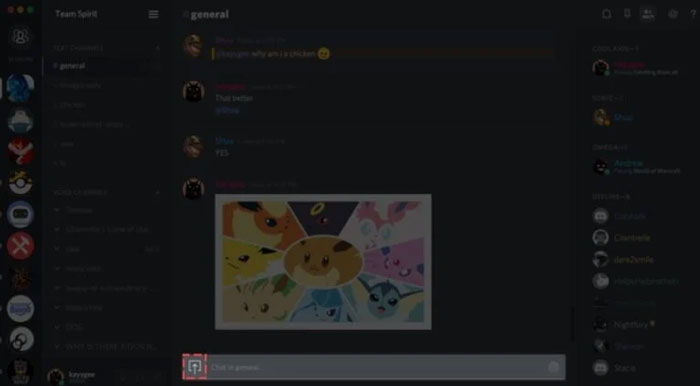
همین! یادتان باشد که برای روان و عالی نگه داشتن عملکرد دیسکورد ؛ باید فایل های تصویری زیر 8 مگابایت باشند.
راه حل 3 : گیف ساز های دیسکورد
اگر میخواهید خودتان گیف بسازید، بهتر است ابتدا بدانید که گیف ساز های زیادی وجود دارند که می توانید از آن ها استفاده کنید. اجازه بدهید هر کدام را جداگانه بررسی کنیم:
1-GIPHY
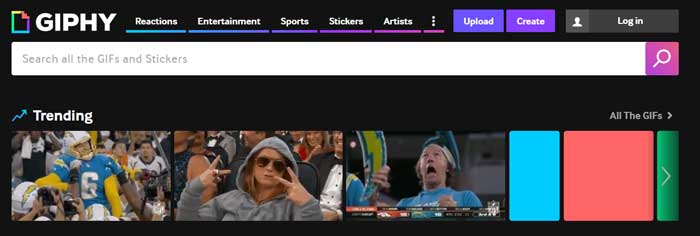
این یکی از بهترین ابزار های گیف ساز است که طیف گسترده ای از قابلیت های ویرایش و مجموعه وسیعی از انیمیشن ها مثل ورزش ، واکنش ها و غیره را ارائه می دهد.
می توانید از این ابزار در اندروید و آیفون برای اشتراک گذاری هر تعداد فایل گیفی استفاده کنید. افراد و شرکت های مختلف هر دو ممکن است از این سازنده برای تبلیغات خود استفاده کنند و سود زیادی هم ببرند.
نحوه ایجاد یک گیف با استفاده ازGIPHY به این صورت است:
1-در گوشه سمت راست بالای صفحه، روی گزینه “Create” ضربه بزنید. آیکون مربوط به این مرحله یا نماد ‘+’ و یا نماد دوربین است ، که البته هر دو شما را به یک مکان می برند.
2- ویدیوی تان را در رول دوربین که در سمت چپ پایین صفحه قابل دسترسی است، پیدا کنید.
3- وقتی روی آن ضربه بزنید، در برنامه GIPHY پست می شود.
4- در این مرحله باید گیف تان را سفارشی کنید.
5- با استفاده از نماد قیچی، طول کلیپ را ببرید. (حداکثر زمان 6.5 ثانیه است)
6- با فشردن دکمه استیکر می توانید استیکر هایی را به گیف تان اضافه کنید.
7- برای افزودن فیلتر ها، روی دو دایره متصل به هم ضربه بزنید.
8- برای افزودن متن، علامت نوشتاری ” aA ” را انتخاب کنید.
9- نسبت تصویر گیف تان را تغییر بدهید.
10- برای تنظیم نسبت تصویر، روی نماد برش در گوشه سمت راست بالا ضربه بزنید. در اکثر شرایط ، ما نسبت 1:1 را پیشنهاد می کنیم. همچنین می توانید انتخاب کنید که کدام بخش از ویدیوی شما نمایش داده شود.
11- وقتی کارتان تمام شد، به راحتی بر روی گزینه Continue کلیک کنید.
12- برای خروجی گرفتن از گیف تان، روی فلشی که جهتش به سمت راست است ، کلیک کنید. برای ذخیره تصویر در گوشی تان روی Save GIF و برای ذخیره تصویر در سرور های GIPHY روی Upload to GIPHY ضربه بزنید تا بتوانید از هر جایی سریع تر به آن دسترسی پیدا کنید.
۱۰ اپلیکیشن کاملاً کاربردی که هر کاربر اندروید ایران به آنها نیاز دارد!
2- MakeaGIF
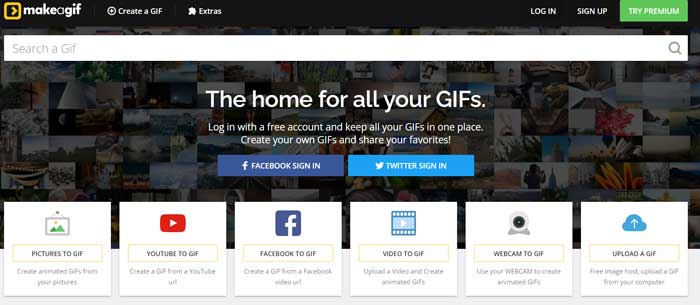
اگر می خواهید ابزاری با چندین کتابخانه گیف داشته باشید و بهترین ها را بسازید، این ابزار مناسب شماست. شما حتی می توانید این ویدیو ها را دانلود کرده و در سایر شبکه های اجتماعی ، وبلاگ ها و غیره هم پست کنید.
همچنین یک نسخه آزمایشی 3 روزه هم دریافت خواهید کرد تا ببینید آیا این ابزار مناسب تان هست یا خیر. اگر حساب پریمیوم دارید، به استیکر های اضافی، گیف های باکیفیت ، واترمارک های قابل تنظیم و موارد دیگر هم دسترسی خواهید داشت.
شما می توانید با یا بدون حساب Make a GIF ادامه بدهید . Make a GIF به شما امکان می دهد تا گیف های متحرک باکیفیتی را از منابع متنوعی بسازید، به طور مثال :
- تصاویر مختلف
- ویدیو های یوتیوب
- ویدیو های فیسبوک
- ویدیوی وب کمی که ارسال می کنید.
نحوه استفاده از Make a GIF به این صورت است:
- گیف متحرک تان را آپلود کنید. در این جا، Video to GIF را انتخاب کنید. بعد از این که فیلم تان را آپلود کردید، استیکر و زیرنویس اضافه کنید و سرعت ، مدت زمان و زمان شروع گیف را به دلخواهِ خودتان انتخاب کنید. وقتی به نتیجه دلخواه تان رسیدید، Continue to Publishing را انتخاب کنید.
- گیف تان باید نام گذاری و تگ شود . برای این که گیف تان را راحت تر پیدا کنید، یک نام، یک دسته و چند برچسب برایش انتخاب کنید . بعد از اتمام کار، Create a GIF در پایین سمت راست را انتخاب کنید.
- گیف متحرک تان را مشاهده کنید.
- گیف تان حالا آماده اشتراک گذاری در اینترنت است.
3- Droplr
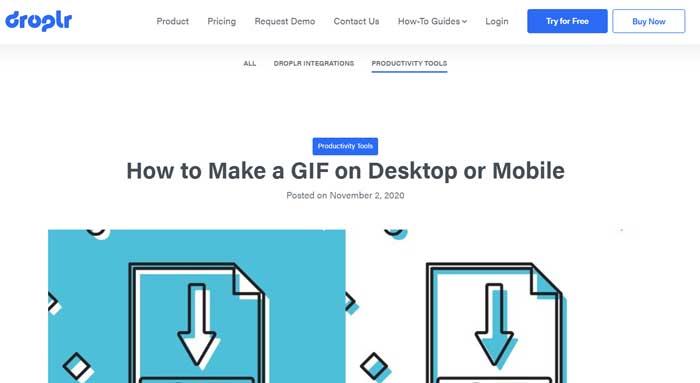
این ابزار فوق العاده برای ساخت گیف در کامپیوتر های شخصی هم مناسب است . Droplrیک برنامه ضبط صفحه است که گیف های خیره کننده ای تولید می کند که کاملا منحصر به فرد و خاص هستند. همچنین بعد از تکمیل کار به راحتی گیف را در فضای ابری ذخیره می کند و به ما این امکان را می دهد که آن را با هر کسی و در هر زمانی به اشتراک بگذاریم.
همچنین یک نسخه آزمایشی 7 روزه را به صورت رایگان در اختیارتان قرار می دهد تا سیستم را آزمایش کنید و تصمیم بگیرید. این برنامه ابزار مفیدی برای ساخت گیف دیسکورد و گیف بنر دیسکورد است.
راه حل 4 : استفاده از فتوشاپ
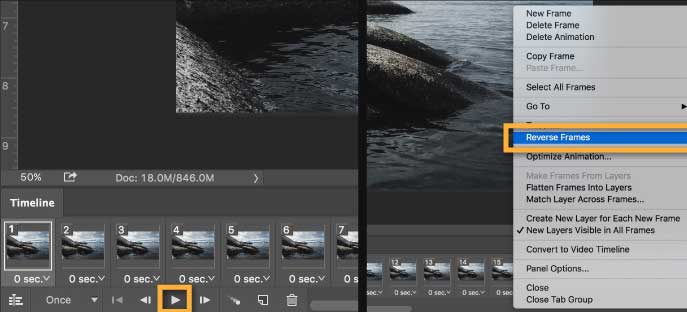
معمولا یک برنامه گیف ساز در کنار یک گیف ساز مبتنی بر وب در بیشتر موارد کافی است . اما اگر به پیچیدگی و کنترل بیشتری در ساختن گیف نیاز باشد، فتوشاپ هم ابزار فوق العاده ای است.
اگر از فتوشاپ استفاده میکنید ، این مراحل به شما نشان می دهد که چه طور یک گیف در فتوشاپ بسازید:
- ابتدا برنامه فتوشاپ را باز کنید.
- به File →Import →Video Frames to Layers بروید.
- برای انتخاب بخشی از ویدیویی که می خواهید از آن استفاده کنید، Selected Range Only را در کادر محاوره علامت بزنید، سپس نوار های لغزنده برش را در زیر ویدیو بکشید تا محدوده را تنظیم کنید.
- همچنین می توانید نرخ فریم را کاهش دهید تا در فضای موجود در فایل صرفه جویی شود .
- کادر Make Frame Animation را تیک بزنید و بعد روی گزینه OK کلیک کنید.
- به قسمتِ File → Export → Save for Web بروید.
چند جایگزین وجود دارد. می توانید با تنظیم تعداد رنگ ها یا انتخاب های اندازه تصویر، اندازه فایل تان را کاهش بدهید، اما اگر برای تان مهم نیست که گیف تان چه قدر بزرگ است، آن را ذخیره کنید.
چه طور یک گیف Discord PFP بسازیم؟
گیف های متحرک به عنوان تصویر پروفایل برای مشترکین Discord Nitro استفاده می شوند. برای ساخت گیف Discord PFP، دو گزینه وجود دارد که یکی از گیف های Tenor و دیگری از گیف های گوشی هوشمندتان استفاده می کند.
نحوه تبدیل PFP به گیف دیسکورد به این صورت است:
- وارد حساب Discordتان شوید و برنامه را باز کنید.
- روی نماد چرخ دنده در پایین سمت چپ پنجره ( User Settings) کلیک کنید .
- برای دسترسی به نمایه کاربر، روی دکمه Edit User Profile کلیک کنید.
- برای به روز رسانیPFP تان، روی تغییر آواتار ضربه بزنید یا تصویر نمایه تان را در قسمت Preview انتخاب کنید.
- گیفی را از دستگاه تان آپلود کنید یا از موتور جستجوی گیف داخلی در پنجره ای که ظاهر می شود، استفاده کنید. گیف مورد نظرتان را برای این که به عنوان آواتار دیسکورد PFP استفاده شود، انتخاب کنید و بعد از نوار لغزنده برای بزرگ نمایی یا کوچک نمایی استفاده کنید. برای ذخیره تغییرات ، در نهایت بر روی گزینه Apply کلیک کنید.
- برای خروج از پنجره تنظیمات کاربر، از ESC استفاده کنید.
4 نکته برای ساخت گیف های بهتر
1-فوت کوزه گری
من معمولا گیف ها را در ScreenFlow می سازم. کار با آن واقعا ساده است، اما در عین حال ابزار های انیمیشن بسیار مفیدی را در خودش جای داده است .
بعد از این که از انیمیشن به عنوان یک فایل ویدیویی خروجی گرفتم ، آن را از طریق فتوشاپ و طی کردن مسیرFile > Import > Video Frames As Layers ایمپورت می کنم.
نکته حرفه ای: اگر ScreenFlow یا افتر افکت با بودجه تان جور در نمی آید، انیمیشن تان را در Keynote بسازید و از آن به صورت ویدیو خروجی بگیرید.
2- رنگ کمتر = جذابیت بیشتر
اگر می خواهید که گیف های شگفتانگیز داشته باشید، باید در مورد استفاده از رنگ واقعا فکر کنید. استفاده از رنگ کم تر نه تنها نقش مهمی در اندازه فایل شما ایفا می کند، بلکه به شما امکان می دهد تا گیف های طولانی تر و پرملات تری بسازید!
3- در صورت امکان، از motion blur استفاده کنید
برنامه هایی مثل ScreenFlowو افتر افکت به شما امکان می دهند تا از ویدیوی تان با تاری حرکتی خروجی بگیرید. این کار نه تنها باعث می شود که انیمیشن شما حرفه ایتر به نظر برسد، بلکه به شما کمک می کند تا در صورت حذف فریم ها از گیف تان در فتوشاپ به خاطر اندازه فایل، جلوه متفاوتی به گیف بدهید.
4- تنبل باشید!
تمام چیز های دیگری که می توان به یک گیف اضافه کرد را تصور کنید . پیام کوتاهی که با بردن ماوس روی تصویر ظاهر می شوند، نشان دادن ماوس روی چهره ها، و حالت های هاور . مردم برای دریافت تصویر نیازی به دیدن این همه چیز ندارند، بنابراین فقط آنچه که نیاز دارید را نشان دهید، زمان و اندازه فایل شما محدود است؛ بنابراین بهتر است تنبلی را کنار بگذارید و برای انجام تمام این کار ها وقت بگذارید تا کار درست و حرفه ای از کار در بیاورید.
کلام پایانی
این تمام چیزی است که می توان در مورد نحوه ساختن گیف در دیسکورد با استفاده از ابزار های آنلاین گفت . حالا ساختن گیف بسیار ساده شده است و هر کسی می تواند یک گیف دیسکورد PFP و یک گیف آواتار دیسکورد بسازد . پس بهترین دیسکورد گیف را انتخاب کنید و لذتش را ببرید.
حتما در ادامه بخوانید: روش آنلاین تبدیل عکس به فایل گیف متحرک
سوالات متداول
دیسکورد از چه گیفی استفاده می کند؟
Tenor، یک ارائه دهنده آنلاین گیف است که برای جستجوی گیف دیسکورد استفاده می شود. شما می توانید فایل های گیف را در بالا جستجو کنید یا در دسته بندی های موجود بگردید . وقتی گیفی را پیدا می کنید، می توانید با کلیک روی آن فورا در چت تان منتشرش کنید.
آیا می توانم با گوشی ام گیف بسازم؟
شما می توانید در گوشی های اندروید یا iOS، گیف بسازید . می توانید از سریال ها و فیلم های مورد علاقه تان عکس های متحرک بسازید یا از فیلم های دوستان، خانواده یا حیوانات خانگی تان گیف های خنده دار بسازید و یادگاری منحصر به فردی درست کنید! حتی می توانید اجزای حرکتی را به عکس هایتان اضافه کنید تا گیف های متفاوت تری بسازید.
آیا ممکن است گیف حامل ویروس باشد؟
اگر واقعا نگران هستید، حتما از این که کامپیوترتان آخرین آپدیت های امنیتی و یک برنامه آنتی ویروس خوب دارد، مطمئن شوید. تا جایی که من می دانم از باز کردن عکس گیف ویروسی منتقل نمی شود . ظاهرا یک پی لود ویروسی ممکن است در یک فایل گیف وجود داشته باشد، اما کاربر قبل از فعال سازی، اول باید از چندین حلقه عبور کند.
با این اپلیکیشن ساده، هر زبانی رو فقط با روزانه 5 دقیقه گوش دادن، توی 80 روز مثل بلبل حرف بزن! بهترین متد روز، همزمان تقویت حافظه، آموزش تصویری با کمترین قیمت ممکن!